Come svuotare la cache su Chrome
Svuotare la cache è una buona igiene per qualsiasi utente web. Oltre a rimuovere i cookie di tracciamento indesiderati, può anche aiutare a proteggere la tua privacy, soprattutto se eseguito con un affidabile VPN attivo. Ecco il modo più semplice per svuotare la cache su Google Chrome.
Non tutti sanno che anche il tuo laptop deve essere ripulito ogni tanto. Non solo può aiutare a migliorare la tua esperienza di navigazione complessiva su Chrome, ma eliminerà tutte le informazioni inutili che il tuo laptop sta trattenendo.
È importante notare che svuotare la cache e tutti quei cookie cancelleranno tutte le informazioni che il tuo computer ha raccolto dai siti precedenti. Ciò potrebbe significare che è necessario reinserire alcune password dei siti Web e il tempo di caricamento dei siti visitati in precedenza potrebbe essere un po' più lungo.
Ma, una volta che sei pronto per svuotare la cache di Chrome, continua a leggere, poiché spiegheremo il modo più semplice per farlo.
Cosa abbiamo usato
- Abbiamo usato un Huawei MateBook X Pro (2022) in esecuzione Windows 11 e Google Cromo

Kaspersky VPN Secure Connection – 34% di sconto
Il modo sicuro per godersi il Web senza compromettere la velocità è ora del 34% di sconto a £ 34,12 all'anno, equivalenti a £ 2,84 al mese, con copertura per un massimo di 5 dispositivi.
Compatibile con Android™ e iOS®
- Kaspersky
- Era £ 52,50
- £ 34,12/anno (£ 2,84 equivalente mensile)
La versione corta
- Apri Google Chrome
- Fai clic sul menu dell'hamburger nell'angolo in alto a destra
- Passa il mouse sopra Altri strumenti
- Fare clic su Cancella dati di navigazione
- Fare clic sul pulsante dell'intervallo di tempo
- Premi Sempre e assicurati che tutte e tre le caselle siano state spuntate
- Premi Cancella dati
-
Fare un passo
1Apri Google Chrome
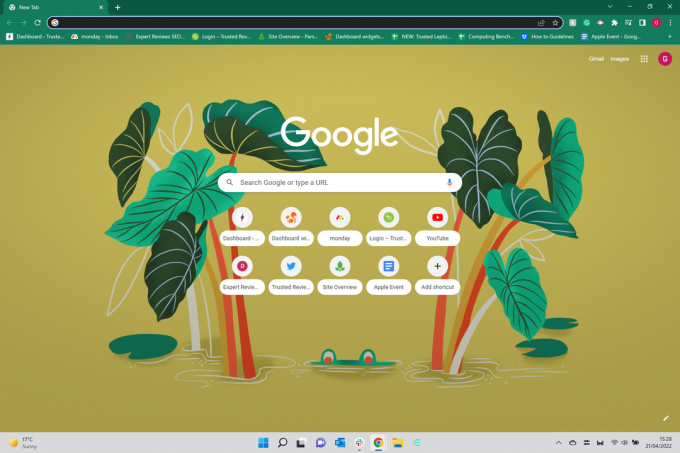
Apri Google Chrome sul tuo PC, laptop o dispositivo mobile. Tutto ciò che può eseguire Chrome funzionerà.
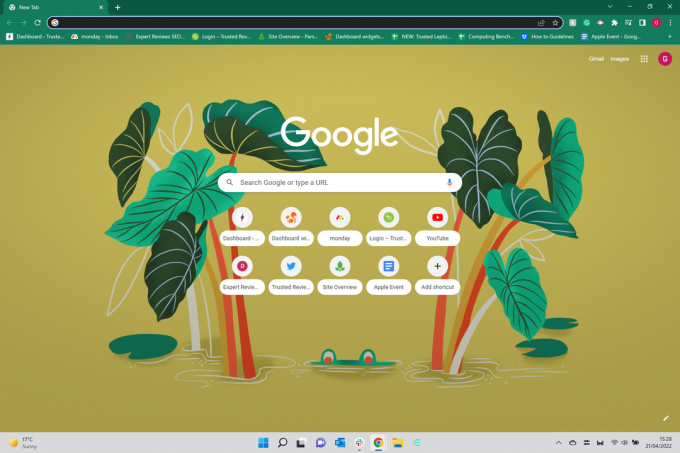
-
Fare un passo
2Fai clic sul menu dell'hamburger nell'angolo in alto a destra

Fai clic sui tre punti nell'angolo in alto a destra per visualizzare un menu a discesa.

-
Fare un passo
3
Passa il mouse sopra il pulsante Altri strumenti dal menu a discesa.

-
Fare un passo
4Fare clic su Cancella dati di navigazione

Scegli l'opzione Cancella dati di navigazione, che apparirà in un altro menu a discesa.

-
Fare un passo
5Fare clic sul pulsante dell'intervallo di tempo

Se fatto correttamente, verrai acquistato su una nuova pagina Chrome. Fare clic sul pulsante Intervallo di tempo per visualizzare un nuovo menu a discesa.

-
Fare un passo
6Premi Sempre e assicurati che tutte e tre le caselle siano state spuntate

Assicurati di aver selezionato Sempre e che tutte e tre le caselle siano state spuntate per assicurarti che tutti i tuoi cookie e le informazioni sulla cache vengano cancellati.

-
Fare un passo
7Premi Cancella dati
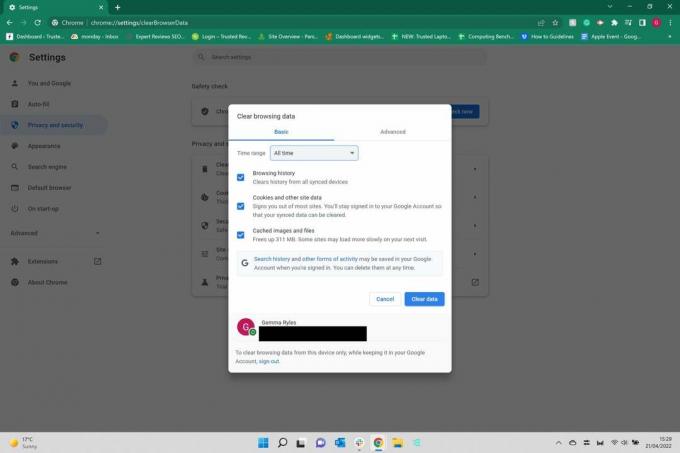
Una volta che sei soddisfatto e hai fatto clic su tutte le caselle, premi Cancella dati per svuotare la cache.
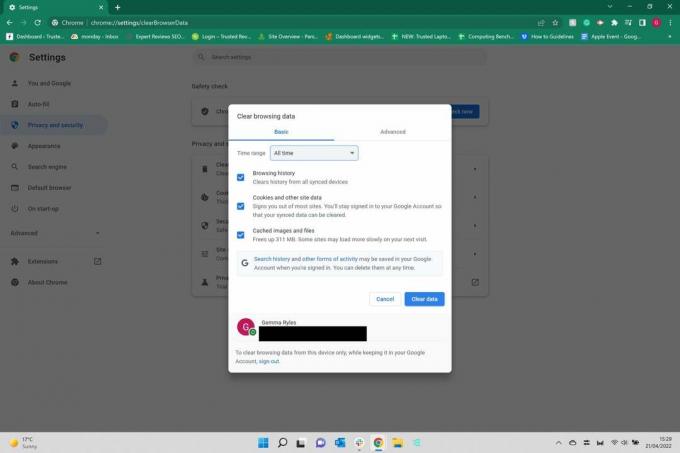
Domande frequenti
Puoi fare clic contemporaneamente sui pulsanti Ctrl e H per visualizzare la pagina Cronologia. Sul lato sinistro, puoi scegliere l'opzione Cancella dati di navigazione per svuotare la cache.
No, una volta svuotata la cache, non c'è più. Assicurati di essere soddisfatto della tua decisione e di aver salvato in anticipo informazioni importanti.
Potrebbe piacerti…
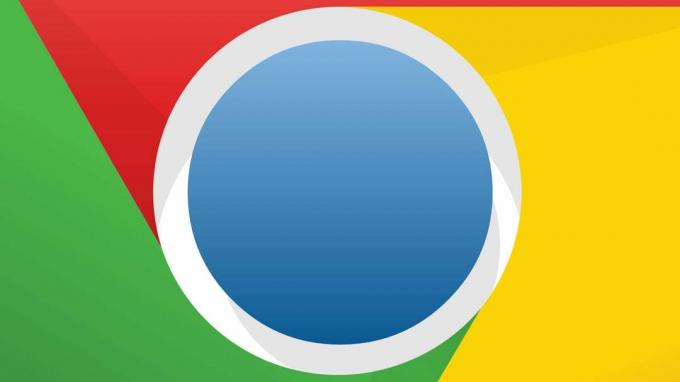
Come risolvere il bug della barra nera che colpisce gli utenti di Google Chrome
Perché fidarsi del nostro giornalismo?
Fondata nel 2004, Trusted Reviews esiste per offrire ai nostri lettori consigli completi, imparziali e indipendenti su cosa acquistare.
Oggi abbiamo milioni di utenti al mese da tutto il mondo e valutiamo più di 1.000 prodotti all'anno.



